Annonse
Når du ser hvor nyttig dette verktøyet er, er det sjokkerende fameless. Jeg snakker om Windows Mobility Center. Hva sa du? Ser du hva jeg mener!
Hva er Windows Mobility Center?
Kort sagt, Windows Mobility Center (WMC) er en meny hvor du kan kontrollere mange av datamaskinens maskinvareinnstillinger. Det er spesielt nyttig hvis datamaskinen ikke har alle funksjonsknappene du ønsker, og gir tilgang til flere forskjellige skjerminnstillinger, volum, batteristatus og strømplaner Windows 7 strømalternativer og hvilemodus forklartDa Windows 7 lanserte, var et av Microsofts salgsargument at det var designet for å hjelpe batteriet ditt til å vare lenger. En av hovedfunksjonene brukere faktisk vil legge merke til er at skjermen dimmes før ... Les mer , trådløs adapter og mer. Hvilke fliser du ser, avhenger av maskinvaren din, og noen produsenter inkluderer tilpassede fliser.

Merk at hvis du mangler en av standardflisene, kan det bety at maskinvaren eller driveren ikke er installert. Hvis du har en maskinvarebryter for wirelss-adapteren, må du sørge for at den er i PÅ-stilling for å slå den av og på ved å bruke flisen.
Som standard er WMC deaktivert på stasjonære datamaskiner, men kan aktiveres; se nedenfor for detaljer.
Hvordan får jeg tilgang til Windows Mobility Center?
Generelt kan du finne Windows Mobility Center i Windows Kontrollpanel. I kategorivisning er den oppført under Maskinvare og lyd: Juster ofte brukte mobilitetsinnstillinger. I Windows 7 kan du også få tilgang til den superkjapp med snarvei 25 kule Windows 7-tastaturtriks som vil imponere vennene dine Les mer Windows-tast + X.
Dessverre bestemte Microsoft seg for ikke å tilby en direkte WMC-snarvei i Windows 8. For å få tilgang til det fra skrivebordet, høyreklikk på Start-knappen for å åpne det nye Win + X-meny 8 måter å forbedre Windows 8 med Win + X Menu EditorWindows 8 inneholder en nesten skjult funksjon du trenger å vite om! Trykk Windows Key + X eller høyreklikk nederst i venstre hjørne av skjermen for å åpne en meny du nå kan tilpasse. Les mer (eller klikk på den respektive tastatursnarveien) og velg Mobilitetssenter fra menyen.
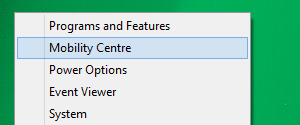
Alternativt kan du klikke på Windows-tast + C for å åpne Charms-linjen, søk etter mobilitet, og åpne WMC fra resultatene.
Hvis du ikke ser ut til å finne eller åpne WMC, kan det ha blitt deaktivert. Se nedenfor for instruksjoner om hvordan du aktiverer det.
Hvis du foretrekker en direkte snarvei i Windows 8 eller en annen i Windows 7, kan du opprette en snarvei på skrivebordet og angi en tilpasset tastekombinasjon for å åpne den. For snarveien på skrivebordet, åpne Kontrollpanel, sørg for at du er i listevisning, høyreklikk på Windows Mobility Center og velg Lag snarvei. Du kan flytte snarveien fra skrivebordet til et mer praktisk sted.
For å sette opp en tilpasset tastatursnarvei i enten Windows 7 eller 8, høyreklikk WMC-snarveien du nettopp opprettet, bytt til snarvei kategorien, plasser markøren i Snarveietast og klikk på ønsket tastekombinasjon. Merk at du må velge en tastekombinasjon som ikke allerede er i bruk. Når du er ferdig, klikker du OK. Denne tilpassede tastatursnarveien fungerer hvor som helst i Windows 7 eller 8.
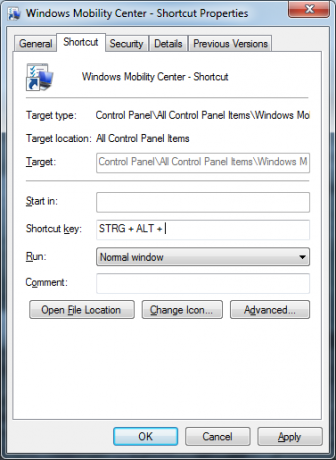
For å enkelt få tilgang til WMC på en Windows 8 berøringsenhet, kan du flytte snarveien til skrivebordet du opprettet ovenfor til C: \ ProgramData \ Microsoft \ Windows \ Start Menu \ Programs - dette vil plassere den i appvisningen. Herfra kan du høyreklikke og feste den til Start-skjermen.
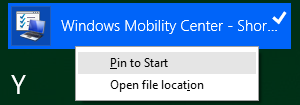
Hva kan jeg gjøre med Windows Mobility Center?
Som nevnt over, kommer WMC med et sett med standardfliser, avhengig av hvilken maskinvare som er installert på datamaskinen din:
- lysstyrke, for å justere lysstyrken på skjermen via en praktisk glidebryter.
- Volum, for å justere volumet.
- Batteristatus, for å se hvor mye juice du har igjen og bytte strømplaner og lagre batterilevetid 7 måter å forbedre batterilevetiden på Windows 8 tabletter og bærbare datamaskinerI Windows 8.1 flyttes batterisparende funksjoner! Ellers ligner de på alternativene som er sett i tidligere Windows-versjoner. Lær mer om hvordan du får nettbrettet eller den bærbare datamaskinen til å vare så lenge som mulig. Les mer .
- Trådløst nettverk, for å slå det trådløse nettverket ditt på eller av.
- Skjermretning, for å rotere skjermen.
- Ekstern skjerm, for å se den andre skjermens status og oppløsning, og slå på aktive skjermer.
- Synkroniseringssenter, muligens nyttig for eiere av en Windows Phone Konfigurere en ny Windows Phone 8 for synkronisering til Windows Les mer .
- Presentasjonsinnstillinger, for å slå på egendefinerte innstillinger for når du kjører en presentasjon, for eksempel å deaktivere volumet og skjermspareren og vise en spesifikk bakgrunn.
Hvis du klikker på et fliseikon, åpnes alternativene for den respektive innstillingen. For eksempel vil lysstyrkeikonet for skjermen åpne innstillingene for den gjeldende strømplanen, som inkluderer tilpassede lysstyrkeinnstillinger for den aktuelle strømplanen.

Når du klikker på presentasjonsinnstillingerikonet, startes et vindu der du kan kontrollere hvordan datamaskinen oppfører seg under presentasjoner.

Hvordan kan jeg få dette på min stasjonære datamaskin?
Som standard starter Windows Mobility Center bare hvis du er på en mobil enhet. Desktop-brukere vil se et vindu som informerer dem om at funksjonen bare er tilgjengelig på bærbare datamaskiner. Du kan omgå denne begrensningen med a registerhack levert av SevenForums. Bare last ned deres Enable Desktop WMC-registerfil, følg instruksjonene, og du er med.

Under samme lenke over tilbyr SevenForums også en registerfil for å deaktivere WMC.
Er det mulig å legge til egendefinerte fliser?
Ja, og Microsoft ga ut en grundig dokumentasjon på Windows Mobility Center, som inneholder instruksjoner om hvordan du legger til egendefinerte fliser. Kort kan tilpassede statiske eller dynamiske fliser legges til under undernøkler under følgende registernøkkel:
HKLM \ Software \ Microsoft \ MobilePC \ MobilityCenter \ Fliser
Det tok Microsoft 47 sider for å forklare prosessen, så jeg vil ikke prøve å gi ytterligere detaljer. Bare vet at noen mennesker har gjort tilpassede fliser, prøver og tutorials tilgjengelig, inkludert ...
- Mannen (Christian Zeitnitz), som tilbyr en eksempelfil med Wordpad, Device Manager og Speaker Devices-fliser og detaljerte instruksjoner om hvordan du lager statiske fliser.
- Long Zheng of i startet noe, som ga ut en enkel Display Power-flis.
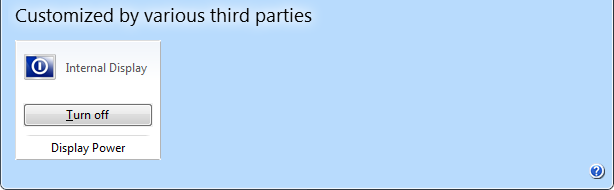
Er ikke dette det mest nyttige verktøyet noensinne?
Hvilke andre innstillinger vil du redigere fra Windows Mobility Center? Og hva annet Windows-snarveier Hver Windows 8-snarvei - gester, skrivebord, kommandolinjeWindows 8 handler om snarveier. Personer med berøringsaktiverte PC-er bruker berøringsbevegelser, brukere uten berøringsenheter må lære musesnarveier, strømbrukere bruker snarveier på skrivebordet og nye kommandolinjesnarveier, og ... Les mer skal folk vite om?
Tina har skrevet om forbrukerteknologi i over et tiår. Hun har en doktorgrad i naturvitenskap, en diplom fra Tyskland og en MSc fra Sverige. Hennes analytiske bakgrunn har hjulpet henne med å utmerke seg som teknologijournalist ved MakeUseOf, hvor hun nå administrerer søkeordforskning og drift.
